Como cortar vídeo diretamente no Instagram em 3 passos simples
Se você é um usuário regular do Instagram e publica vídeos sempre, pode estar interessado em aprender a como cortar vídeos diretamente no aplicativo, para economizar tempo. Embora o app permita que você faça o trabalho de forma simples, o nível de precisão necessário para cortar os clipes com perfeição só pode ser alcançado se forem usadas algumas opções mais robustas, que claramente o Instagram não tem.
Portanto, as seções a seguir explicam como você pode cortar vídeos para Instagram pelo o próprio aplicativo ou usando algumas outras ferramentas terceiras que podem facilitar o corte e outras tarefas de edição.
Parte 1: Como cortar vídeo no diretamente no Instagram?
Por ser um aplicativo avançado, o Instagram possui um aparador integrado que permite eliminar as partes indesejadas dos vídeos. Você pode cortar os clipes que gravou usando a câmera do programa ou qualquer outra filmagem de mídia que tenha salva no seu celular.
Para aprender como cortar um video para postar no Instagram, você pode seguir as instruções abaixo:
Passo 1: Selecionar ou grave um vídeo
Na tela inicial do seu Instagram, toque no botão +, selecione o vídeo que deseja cortar do seu dispositivo e toque em Próximo no canto superior direito. Você também pode tocar em seu story para gravar um novo vídeo.
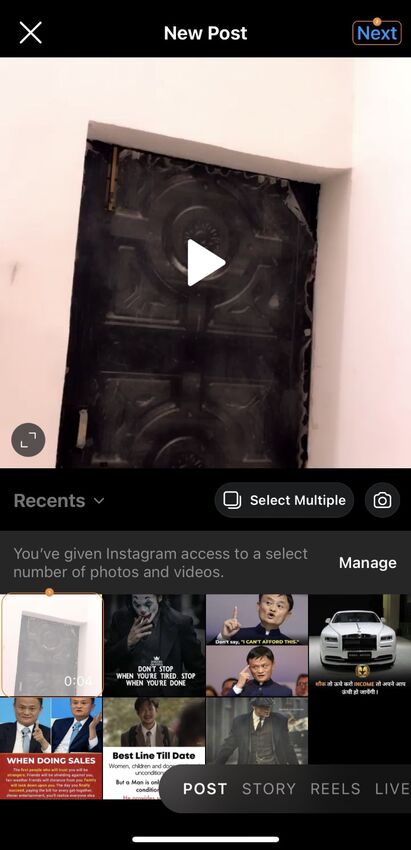
Passo 2: Cortar o vídeo
Na próxima tela, clique em Cortar e arraste as alças de recorte na Linha de tempo para dentro, eliminando assim os segmentos iniciais (e/ou finais) do vídeo. Toque em Avançar quando terminar.

Passo 3: Postar o vídeo
Na tela de Nova postagem, digite um título para o vídeo e use as outras opções disponíveis para adicionar os detalhes que preferir, toque em Compartilhar para postar o vídeo.
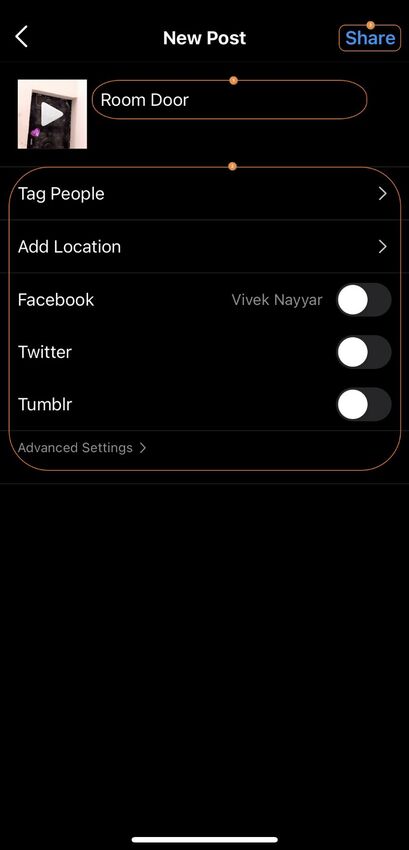
Parte 2: Uma maneira mais eficiente - cortar vídeo do Instagram com DemoCreator
Como mencionado acima, quando você deseja cortar os vídeos com precisão para atender aos padrões da indústria, não pode confiar plenamente nas ferramentas integradas nos aplicativos como Instagram ou Facebook, é necessário um programa dedicado e que tenha sido especificamente concebido para isso. É aqui que o DemoCreator entra em jogo.
O DemoCreator é um produto de uma das principais organizações de desenvolvimento de software, a Wondershare. O Wondershare DemoCreator é um software completo que permite gravar a tela do computador, adicionar voz, editar os vídeos, aplicar transições e outros efeitos, cortar e recortar as imagens e fazer muito mais.
Você pode seguir os passos abaixo para usar o Wondershare DemoCreator para cortar vídeos para o Instagram:
Passo 1: Importar o vídeo para cortar
Clique em Importar na Biblioteca na seção superior esquerda da interface e selecione Importar o vídeo de origem que deseja cortar para o Instagram para o DemoCreator.
Passo 2: Cortar o vídeo
Arraste o vídeo da Biblioteca para a Linha do tempo na parte inferior, coloque a reprodução sobre o quadro do qual deseja cortar o clipe e clique em Dividir, na barra de ferramentas, acima da Linha do tempo. Selecione o segmento indesejado e pressione Delete no teclado. Repita esse processo para dividir outras partes do clipe conforme preferir, e remova todos os segmentos desnecessários. Por fim, arraste a primeira parte da mídia para 00:00:00:00 (mais à esquerda) na Linha de tempo e, em seguida, arraste cada um dos clipes separados um ao lado do outro, para que não haja espaço entre eles para cortar o vídeo para Instagram. Pressione o botão Reproduzir na janela de visualização para ver se o vídeo está perfeito.
Passo 3: Exportar o vídeo
Clique em Exportar no canto superior direito da interface, verifique se a categoria local no painel esquerdo está selecionada, escolha o formato de preferência na lista suspensa (MP4 é uma boa opção), preencha os outros campos e defina as configurações usando as opções disponíveis conforme necessário e clique em Exportar novamente para obter o vídeo para o Instagram.
Parte 3: Como cortar vídeo para story do Instagram?
Para aprender como cortar vídeo para story do Instagram, é importante saber o envolvimento de dois ingredientes principais: Alterar a proporção do vídeo.
O vídeo deve estar no formato 9:16 e preferencialmente na resolução 1080 x 1920 para estar em conformidade com o aplicativo. Portanto, você precisa de uma ferramenta separada que permita alterar a proporção dos vídeos que você deseja postar no Instagram como um Story. Para alterar a proporção do vídeo para a do story do Instagram usando o Wondershare DemoCreator, você pode seguir os passos abaixo:
1. Alterar a proporção do vídeo
Abra o Wondershare DemoCreator e clique noEditor de vídeo na tela inicial. Quando a janela do novo projeto abrir, clique com o botão direito do mouse em qualquer lugar e clique em Configurações. Na caixa de Configurações do projeto, clique no ícone Cadeado na seção de predefinição para desbloquear as dimensões da proporção, insira manualmente 1080x1920 nos campos de largura e altura e clique em ok para fechar a caixa, salvando as alterações.
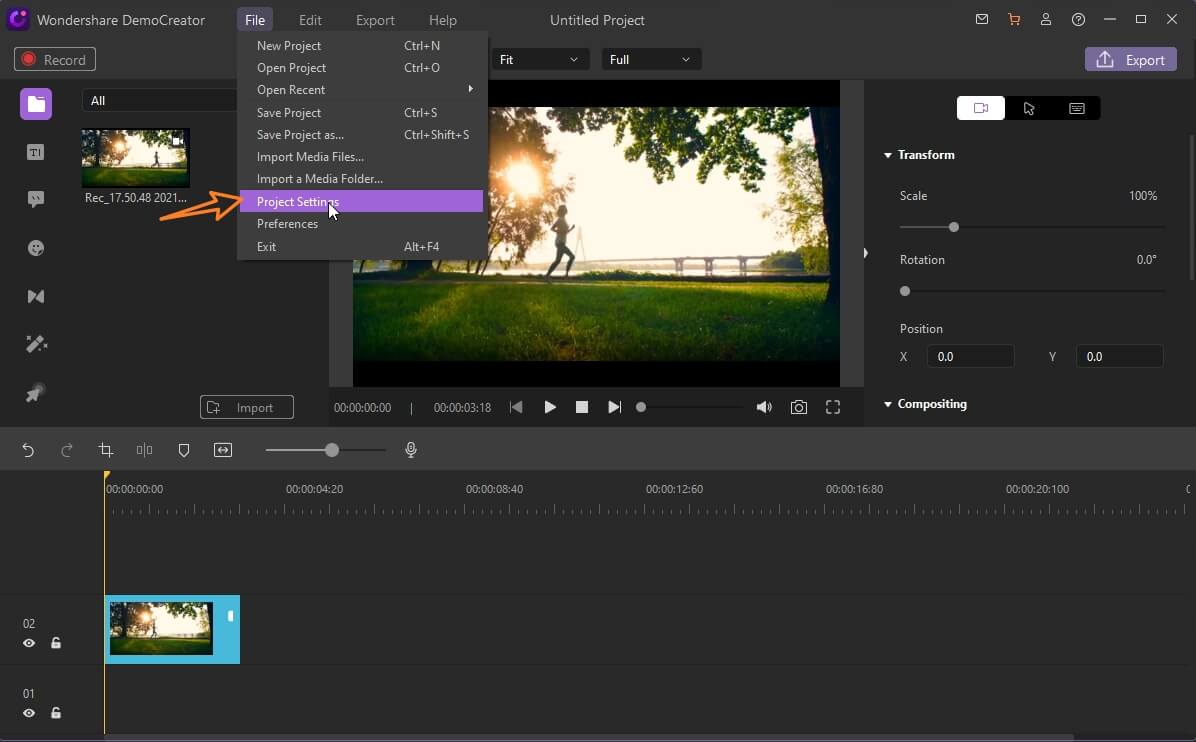
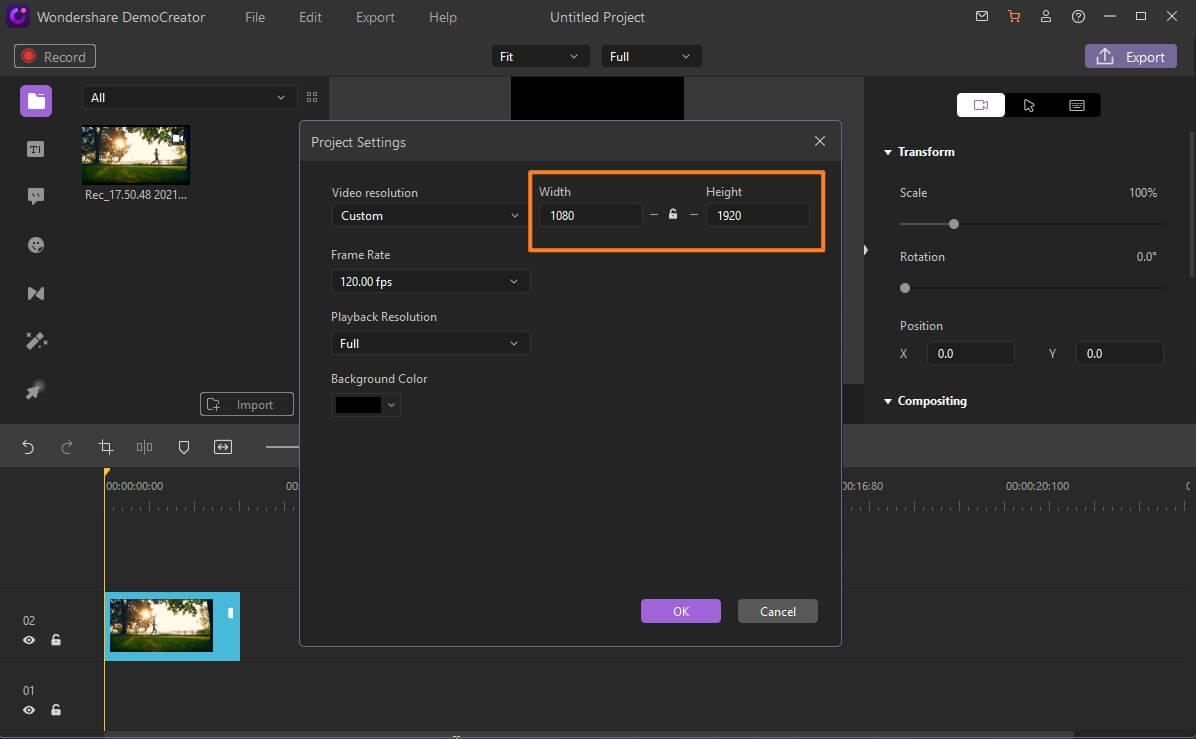
2. Dicas para melhorar seus stories do Instagram
Algumas dicas que podem ajudá-lo a melhorar seus stories são - os vídeos devem ser bem decorados com adesivos, efeitos e transições para se tornarem mais atraentes e envolventes. Como mencionado anteriormente, o melhor programa para esse fim é o Wondershare DemoCreator.
Para aprender como cortar vídeo para história do Instagram e adicionar efeitos, adesivos e transições a ele, você pode seguir as instruções fornecidas abaixo:
A primeira é importar o vídeo de origem (com proporção de 9:16) e adicioná-lo à linha do tempo. Abra o Wondershare DemoCreator, conforme explicado anteriormente, clique em Editor de vídeo e em Importar no compartimento de mídia. Selecione e importe o vídeo do Instagram. Em seguida, arraste o vídeo da Biblioteca para a Linha do tempo.
1. Cortar o vídeo
Para cortar, selecione a parte restante do vídeo, clique em Cortar na barra de ferramentas, use as alças de corte nas laterais da tela conforme necessário e clique em OK para salvar as alterações.
2. Adicionar adesivos, efeitos e transições ao vídeo
Para adicionar um adesivo, clique no ícone de Adesivo no painel esquerdo da interface, escolha um adesivo, arraste-o para a Linha do tempo, mova-o para perto do vídeo e verifique se encaixa. Repita o processo para adicionar quantos adesivos forem necessários.
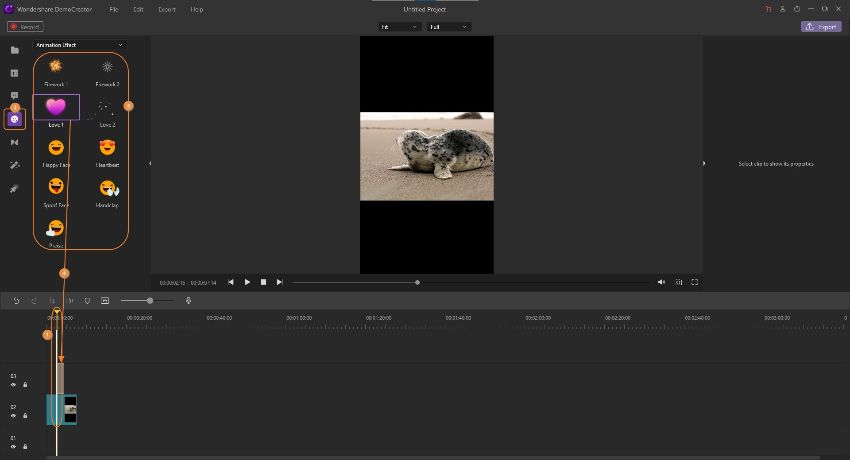
Para adicionar um efeito, selecione Efeitos no painel esquerdo da janela, arraste para a Linha de tempo e coloque-o na trilha de vídeo. Agora selecione o efeito na janela de visualização e use as alças disponíveis para ajustar sua aparência de acordo com seus requisitos.
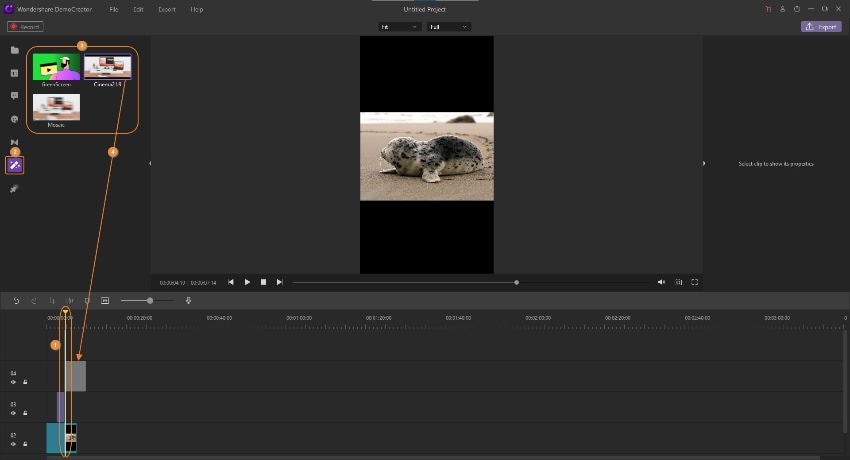
Para adicionar uma transição, clique em Transições de, no painel esquerdo, arraste sua transição preferida para a Linha de tempo e coloque-a no início ou no final do clipe.
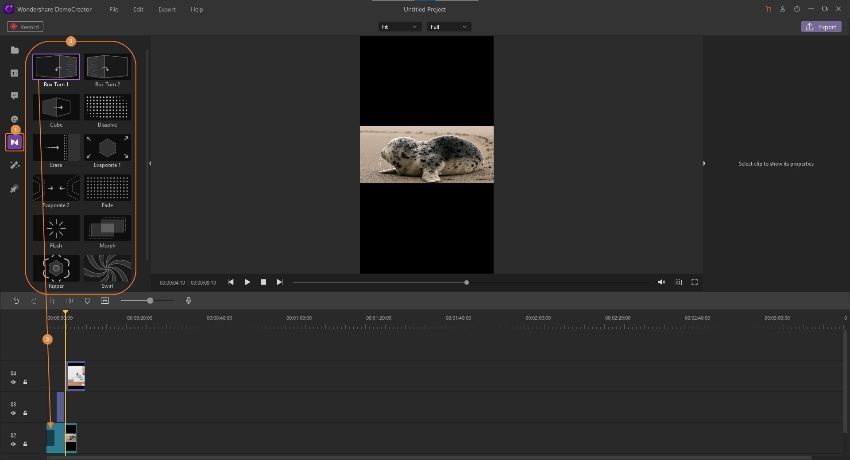
Obs.: As transições também podem ser usadas quando há duas filmagens separadas na Linha de tempo e você precisa de uma troca suave de uma para a outra.
3. Acelerar o vídeo
Para acelerar o vídeo para economizar tempo, selecione a mídia na Linha do tempo que deseja reproduzir mais rapidamente e, na área de Propriedades presente no lado direito da interface, arraste o controle de Velocidade para direita. Da mesma forma, arrastar o controle deslizante para a esquerda diminui a velocidade de reprodução do vídeo.
Conclusão:
Dependendo do seu interesse e do público-alvo para o qual deseja distribuir seus vídeos, você pode aprendercomo cortar vídeo diretamente no Instagram ou usar um aplicativo eficiente como o Wondershare DemoCreator, que permite tornar suas filmagens mais interessantes. Por exemplo, se você é um influencer de culinária, pode adicionar transições e/ou acelerar o vídeo indo de um restaurante para outro.


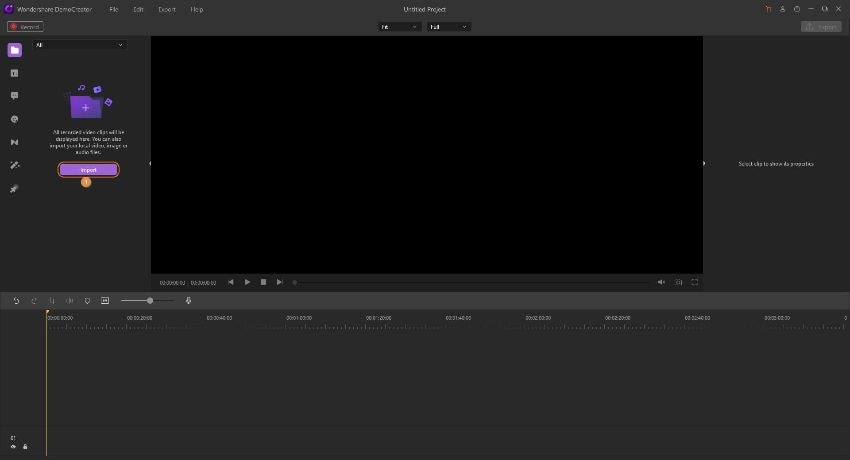

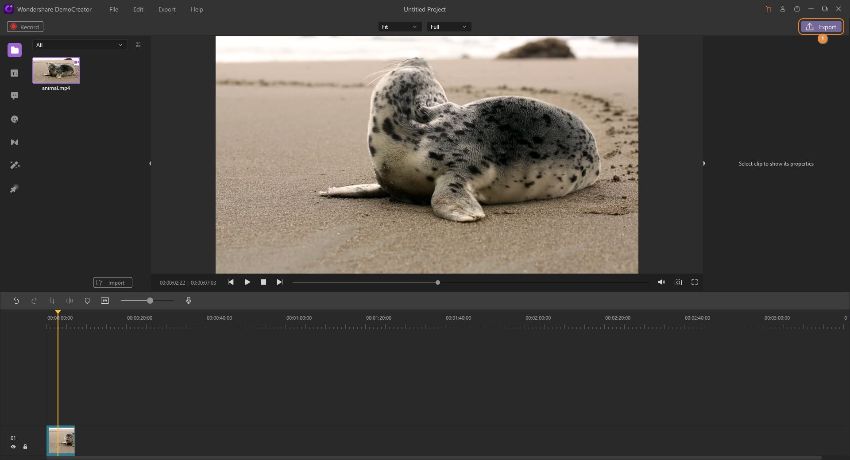
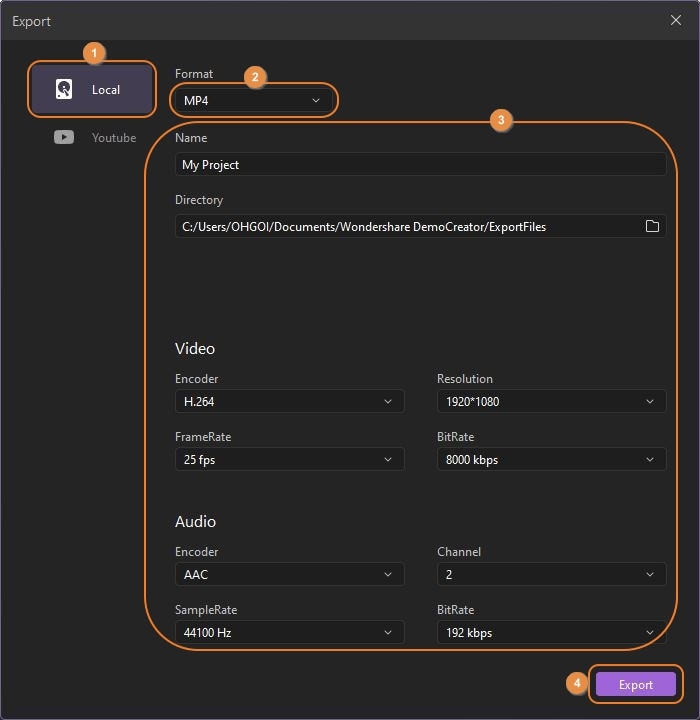
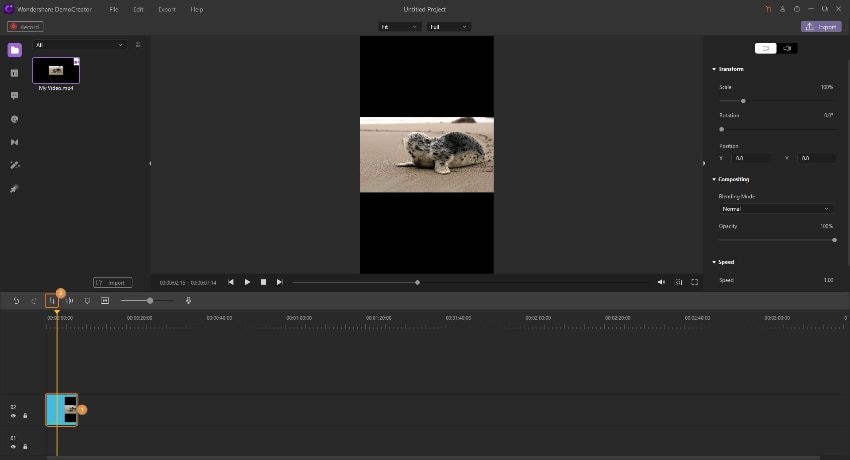
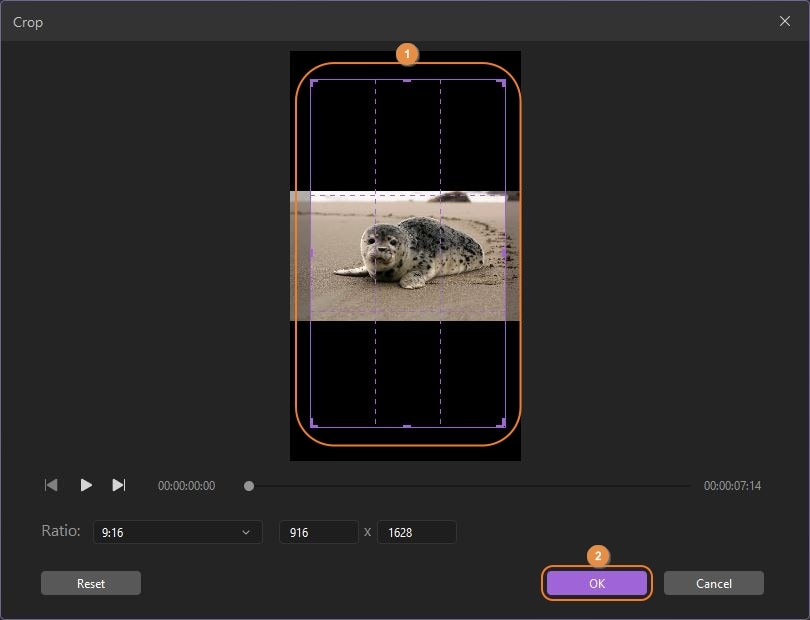
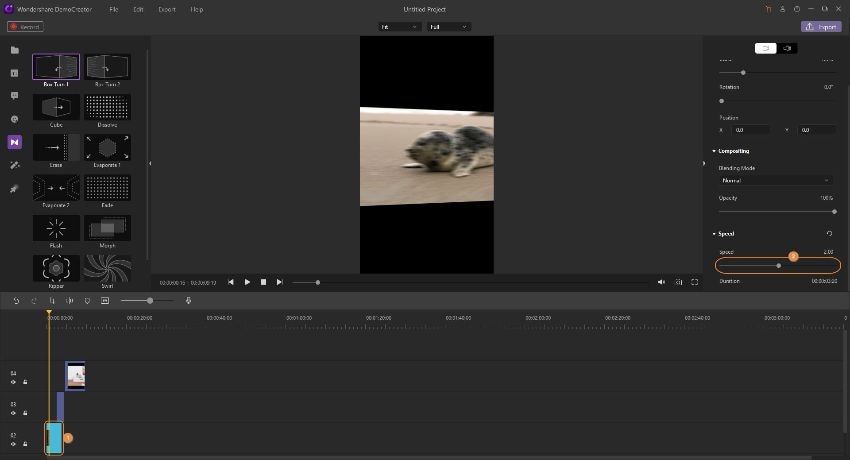

David
chief Editor